Fire TV stick 4K Maxの二代目が出たので 買ってみた。

結論から言うと
Fire TV stick 4K Maxは、Wi-Fi 6E対応で 画面表示もサクサク動作で快適!
テレビやAVアンプにつないで使うのに、かさばらなくて 良い。

Cubeのスピーカー付きアレクサ機能が いらない人は、Fire TV stick 4K Maxの方を選ぼう。
- 購入品:Fire TV stick 4K Max 第2世代
- 購入時期:2023年10月19日
- 購入価格:9,980円
- 購入店:Amazon Japan G.K.
Fire TV stick 4K Maxは、以下の3つの条件を満たしている人向け
- Amazonのプライム会員である
- インターネット常時接続回線(光ファイバー)がある
- 4K HDR対応のテレビやモニターがある

アフィリエイト広告のリンクではないので 安心してクリックしてください。
Fire TV stick 4K Max 第2世代 の使用レポート、接続と設定のまとめ

Fire TV stick 4K MAX 第2世代 は どう違うの?
Fire TV stick 4K は、アマゾンのメディアサービスを視聴するための装置で、テレビやモニターにつないで使う。
Fire TV stick には、インターネット常時接続回線が必要だ。
スペックの違いなど表で比べた解説記事は別ページにしたので 興味のある人は どうぞ。
-

-
Fire TV stick 4K 第2世代、Fire TV stick 4K Max 第2世代 の違い、スペック、性能 まとめ どっちを買う?
このページは、2023年 10月18日発売の Fire TV stick 4K と Fire TV stick 4K Maxの性能面での概論(総論)をまとめ て比較している。 レビュー記事から参照する ...
Fire TV stick 4K Max 第2世代と旧モデルの違い、特長をかじょうがきにすると…
- 4K(Ultra HD)の映像やサラウンドなど出力規格は、旧モデルと同じ
- 内部ストレージが 8GBから16GBに倍増し、アプリなど データをたくさん貯められる
- Wi-Fi 6から 6GHz帯も使う Wi-Fi 6E で 無線インターネットが速い
- アンビニエントディスプレイ 機能がついた
- リモコンが Enhanced(拡張型)タイプが付いている
一言で言えば、『Fire TV stick 4K Maxのマイナーチェンジ版』。
ハードウエア的にも 完成の域に達していて、マイナーチェンジを繰り返す 枯れた装置になりつつある。
Fire TV stick 4K Max の外観や付属品を写真で紹介
パッケージ内容は、

- Fire TV stick 4K Max本体
- HDMI延長ケーブル、10cm(ケーブルは5cm)
- USB電源ケーブル(microB)1.4m
- USB電源アダプタ
- Alexa対応音声認識リモコンEnhanced(お試し用 単4乾電池 2本)
- 簡単な取扱説明書
Fire TV stick 4Kには 電源スイッチはない。
Fire TV stick 4K Max 第2世代 の消費電力は、1.5〜2W(0.3〜0.4A/5V)と、旧モデルと変わらない。

使わない時は、スリープになるので、0.5W程度。1W/h平均として、1か月の電力量は 0.7kWh、電気代は、1ヶ月約20円(単価30円/Kwh)。
中国製造だ。Amazonは、まだ 中国に大きく依存している。
Fire TV stick 4K Max 第2世代の大きさ
Fire TV stick 4K Max のサイズは、小さく 角が取れて丸くなった。重さは ほぼ同じ。

- 大きさ:10.8(9.9)× 3 × 1.4 cm
- 重さ:44g
旧モデルの4K Maxは 14cmほどあった。小さくなったのは、良いことだ。
すこし膨らんだボディなので、ヒートシンクをはり付けたい人は、熱伝導ゲルシートが くっつきにくくなる。
Fire TV stick 4K Max 第2世代の端子
Fire TV stick は、シンプルな構造をしている。
HDMI端子と電源のmicroB端子だけ。
イーサネットアダプターとの互換性のため USB-Cではない。

テレビやAVアンプの裏側のHDMI端子に Fire TV stick 4K Maxをさしこんで使う。直(じか)さしだと 他のHDMIケーブルが邪魔になって、うまくささらない。
なので、延長HDMIケーブル 5cmを付けて使うことが多いはず。
microB USB端子は、直接USB電源ケーブルをつなぐか、イーサネットアダプターをつないで使う。

有線LAN(イーサネットケーブル)は、おすすめだ。
Amazon イーサネットアダプターのメリットは、3つ
- 最初の設定で、Wi-FiルーターのSSIDとパスワードを入れなくても ネットにつながる
- Wi-Fi 6E対応のWi-Fi 無線LANは 障害物があると遅くなる。有線LANの方が 安定して速い
- ローカル固定IPアドレスが指定できるので安定してネットにつながる
つまり、有線だとインターネット回線が高速で安定しているので、Prime Videoで、映画やアニメを見はじめて、すぐに Ultra HD(1080p)の綺麗な映像になる。
さらに詳しい解説は別ページにしてあるので興味のある人は どうぞ。
-

-
Amazon イーサネットアダプタのつなぎ方(Fire TV、Fire TV stick、Echo Studio、Echo Showなどにつなぐ)
2017年 10月26日にFire TV New モデルが発売されました。2017年4月発売のFire TV stickと同じで有線LANをつなぐことができません。 Fire TV(ファイヤティービー ...
Alexa音声認識リモコン Enhanced
今回のFire TV stick 4K Maxから、リモコンが少し変わったようだ。

アプリボタンに、TVerとU-NEXTが追加された。
リモコンに 一発選択のボタンを付けてもらうためには、それ相当のスポンサー代を払わなきゃいけない。
TVerとU-NEXTは、Fire TV で 見てもらおうと 力を入れているようだ。

U-NEXTは、Fire TV で Prime Videoでは見られない アニメを見ています。
「Enhanced」の意味は、よくわからないので、後日追加する。
Fire TV の画面操作は、リモコンのリング状のキーと決定選択のボタンを使う。

初めての人は、このボタンを使って、画面操作をしつつ、Wi-FiのSSIDとパスワードを入れることになるので、ハードルが高い。
80歳以上の高齢者には、操作が難しい。
今回のリモコンから、裏ぶたの開け方が わかりやすくなった。
包んである薄い紙に 開け方が印刷されている。
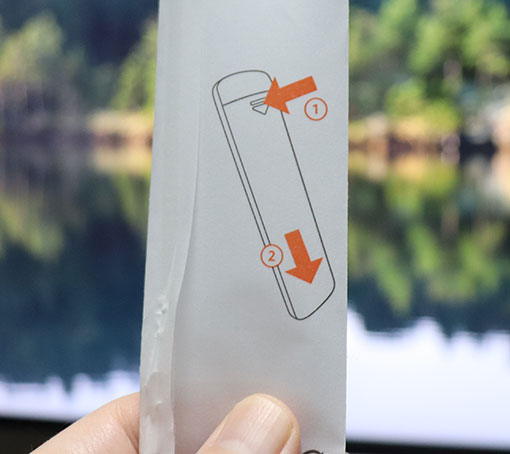
アイコンの凹みに 爪がひっかかるので、開けやすい。
Fire TV stick 4K Max を テレビにつなぐ
まずは、仮組みをしてみよう。

Fire TV stickは、付属のUSB-ACアダプター(USB充電器)で コンセントから電源をとる。
テレビの録画用HDDをつなぐUSB-A端子(USB3.0 青の樹脂)が空いていれば、そのUSB端子に挿して 5Vの給電ができる

テレビやモニターのHDMI入力端子に Fire TV stick 4Kを差し込む。
付属の10cmの短いHDMI延長ケーブルをつなぐと差し込みやすい。
テレビは、向かって左側に入出力端子がついているので、Fire TV stickもテレビに向かって左側の横か裏側につなぐ。
最近のAVアンプ(DENON)には、Fire TV stickの電源用 USB端子が 背面に付いているものもある。
Fire TV stick のテレビにつなぐ 手順
Fire TV stick をテレビにつなぐ 段取りの順番は、
- ACコンセントに 付属のACアダプターをつないで USBケーブルをつないでいく
- テレビのHDMI入力端子に Fire TV stick 4Kをつなぐ
- テレビで操作、Fire TV stickをつないだHDMI端子番号に切り替える
Fire TV stick をテレビにつなぐ時の注意点
Fire TV stick 導入時の留意すること(あらかじめ 知っておいてもらいたい情報)を 3つ…
- 隣のHDMIケーブルと干渉して しっかりと さしこめない
- テレビの影になって Wi-Fiの電波が届かない
- 風通しが悪いので、熱暴走して不安定になる
Fire TV stickの抱える これら↑の問題点は、付属の短い延長ケーブルで テレビの裏に つなぐことで起こる。
解決方法は、2つ…
- 1mのHDMI延長ケーブルをつないで テレビの上に置くことで…
- Wi-Fi(インターネット)電波が届きやすい
- 風通しが良くて 熱暴走しにくくなる
- イーサネットアダプターの有線LAN接続にすることで…
- Prime Videoで、「Ultra HD」「1080p」になるのが速くなる
Fire TV stick 4K MaxをAVアンプにつなぐ時、気を付けなければならないこと
4KテレビにAVアンプとサラウンドスピーカーで、シアターセットを組んでいる人は、AVアンプにFire TV stickをつなごう。
入力の切替は、AVアンプのセレクターで行う。

AVアンプの上に Fire TV stickを そのまま置くと AVアンプの熱で熱暴走を起こしやすくなるので、少し浮かせて置くようにするのがコツだ。
HDMI映像機器の切り替えは、安定しない。
音声や映像がでない、フルHD 1080pのままで Ultra HD(2160p/60Hz HDR+)にならない など問題が起きる。

Fire TV stick 4K Max の 設定方法
Fire TV stickの設定前に 知っておくこと / やっておくこと
- Wi-FiルーターのSSIDとパスワードをAmazonに登録している人は、電源をいれるだけでWi-Fiルーターに つながる
- Amazon イーサネットアダプターを使って、有線LANでつないでも 設定なしでつながる
- 付属のACアダプター(USB充電器)をコンセントにさして Fire TV stickの電源をつなぐこと
Fire TV stick 4K Max の設定の実際
Fire TV stick 4K Max の電源、テレビとの接続ができて、テレビ側のHDMI入力端子が正しく切り替えられていると、テレビ画面に Fire TV のロゴが出る。

もし、ロゴも何も表示されないようなら、以下の3項目を確認しよう。
- Fire TV stick 4K Max のUSBケーブル、ACアダプターが正しくつながれているか?
- HDMIケーブルが、テレビのHDMI入力端子に ちゃんとさしこまれているか?
- テレビ/モニターのHDMI接続先(1とか2とか)を 選び まちがえていないか?
- AVアンプの接続設定(ARC、サラウンド、出力先、映像)をまちがえていないか?
まず、リモコンの登録から。
英語など 多言語で表示がでる。日本語表示まで待って…

ホームボタンを押してペアリングする。
Fire TV のロゴがでて…
次に言語の設定。下にスクロールをする。(リングキーの下を押す)
かなり下の方にある「日本語/日本」を選ぶ。
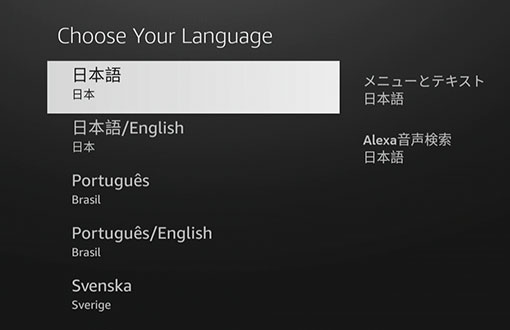
メニューとテキストが日本語で、アレクサの音声検索も日本語にする。

Wi-Fi(無線LAN)につなぐ
アレクサ(Echo)やFire TV など Amazonデバイスは、Wi-Fi(インターネット)につながることで使えるようになる。
以下の条件を満たしている人は、自動でつながる。
- EchoやFire HD タブレットなど、Amazonデバイスを買って使っている
- Wi-FiルーターのSSIDとパスワードをAmazonに保存している
- Fire TV stick 4K Maxを 「ギフトに設定」で買わずに普通にポチッった
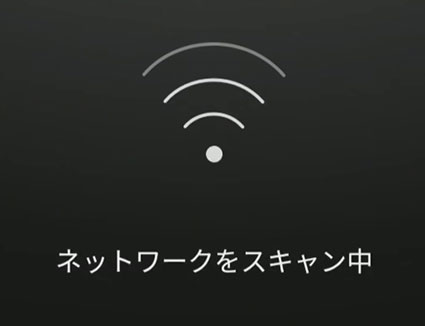
Wi-FiルーターのSSIDとパスワードはいれないで、勝手にインターネットにつながるので、びっくりしないように!
AmazonにSSIDの登録をしていない場合は、接続可能なWi-FiのSSIDが表示されて、つなぎたいSSIDを選んでパスワードを、リモコンを使って入力する。
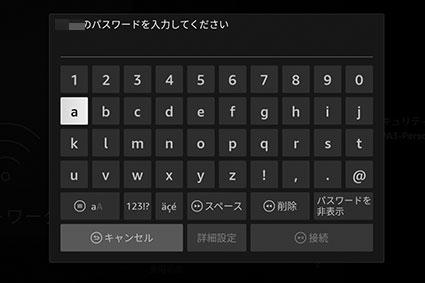

Wi-Fi(インターネット)につながると、

アップデートがあるので、しばらく待たされる。
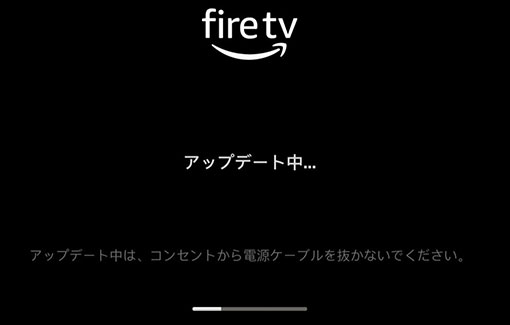
USB電源が不安定だと、アップデート失敗して使えなくなる。付属のACアダプターをコンセントにつないで使おう。
インターネット回線(Wi-Fi)が遅ければ、10分以上かかる。

アップデートが終わると再起動する。
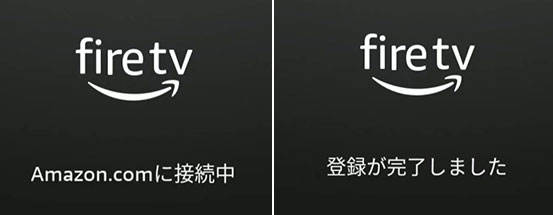
インターネット経由でAmazonのサーバに登録されて、Fire TV stick 4K Maxは使えるようになった。
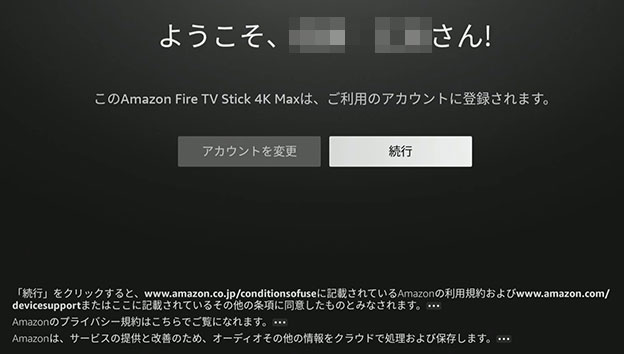
プライム会員のアカウントで登録すれば、Prime Videoがそのまま使える。

何本もFire TV stick を持っているユーザなら、いままで使っているFire TV stickからの設定を復元することができる。
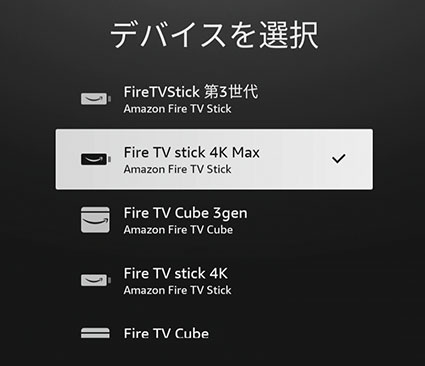
設定を引き継ぎたいFire TV があるのなら、それを選んで、復元する。
使っているアプリが ダウンロードされて 使えるようになる。
再起動後、復元するFire TV stick 4Kで使っていたアプリをダウンロードする時間 待たされる。
リモコンの設定
Alexa音声認識リモコンには、テレビの操作ができる赤外線リモコン機能がついている。
テレビに直接 Fire TV stick 4Kをつないだ時は、テレビのメーカー名は、HDMI経由でFire TV stick 4K側にわかる。
AVアンプにつなぐと、テレビの情報が伝わらないので、教えてやる必要がある。
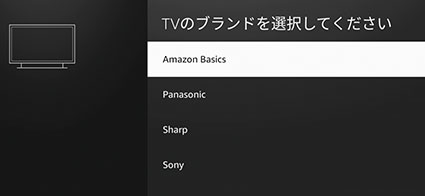
あとは、指示にしたがって テレビの音声ボタンが使えるかどうかをチェックして…
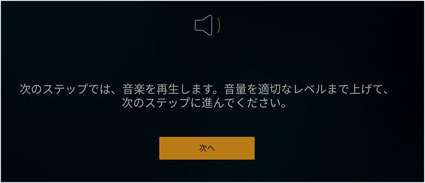
AVアンプの場合は必要ないので、適当に次へいってスキップ。後から 再設定はできるので、今はどうでも良い。
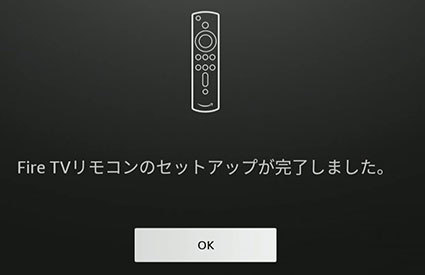
リモコンの設定が完了した。
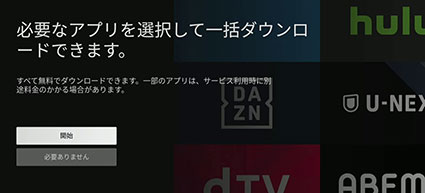
「必要なアプリを選択して一括ダウンロードできます」は、あとからアプリはダウンロードできるので、「必要ありません」を選んで次へ。
視聴制限の設定は、後でするので、次へ。
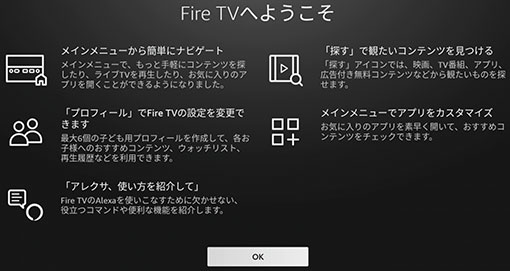
「Fire TV へようこそ」で、何ができるのか?がわかる。
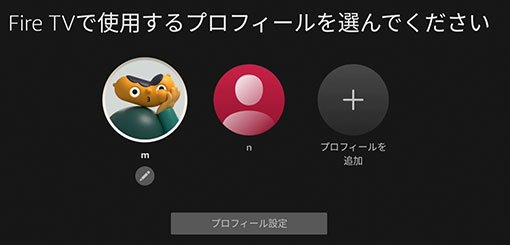
Fire TV で使用するプロフィールを選ぶ。最大5人(合計6人分)まで追加できる。

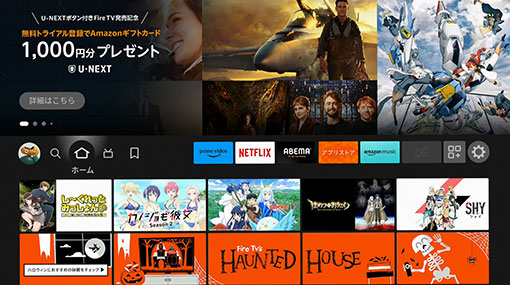
ホーム画面がでた。これで、Fire TV が使える。
USB電源ケーブルを引っこ抜いて さしなおす「再起動」すると、リモコンのファームウエアアップデートがでて しばらく待たされた。
Prime Videoを堪能しよう!
子供が見るリビングのテレビなら、有料コンテンツを勝手に見られないようにしたり、年齢制限をつけたり の視聴制限をしなくてはならない。視聴制限の設定方法については こちらの別ページを参照のこと。
-

-
Amazon プライムビデオを制限する方法。子供が 勝手に有料コンテンツを見ないように設定しよう!
Fire HD 8/10などのタブレットやFire TV stick 4Kがテレビにつながっていて、自由にプライムビデオが見られる家庭が増えました。 子供が レンタルや有料チャンネル契約をONにして ...
Fire TV stick 4K Max の おすすめ設定
固定IPアドレスの設定
Fire TV stickが安定して使えるように、LANの固定IPアドレスを指定しよう。
ローカル固定IPアドレスのメリットについては、別ページで解説しているので興味のある人はどうぞ。
-

-
固定IPアドレスのやり方 まとめ
このページは、ガジェットを安定してWi-Fiに接続するための「ローカル固定IPアドレスの」設定などをまとめるページです。ガジェット別でその方法をまとめます。 ローカル固定IPアドレス って何? 家の中 ...
Wi-Fiでの接続は、Fire TV stick 4K Max 側で固定IPアドレスにできない。
Wi-Fiルーター側で、DHCPサーバからのIPアドレス指定で行う。
我が家のPA-WX11000T12は、Wi-Fi 6Eに対応しており、6GHz / axaでつながることを確認している。
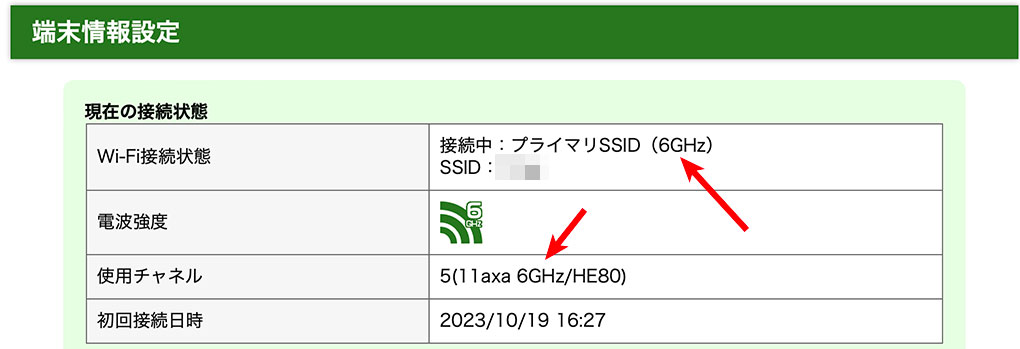
速度は、100BaseTの有線LAN接続より速いはずだが、実感はできない。
Amazonイーサネットアダプターの有線LANでの接続では、Fire TV stick 4K Max側で、固定IPアドレスを設定できる。
Fire TV stick 4K Max の Wi-FiのMACアドレス(Wi-Fi)は、設定→ マイFire TV → バージョン情報 → ネットワーク で見られるので
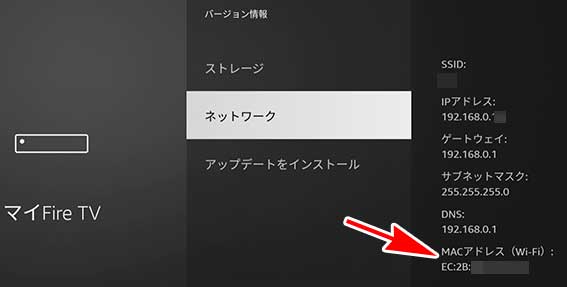
メモっておく。
Wi-Fiルーターのクイック設定Webを開いて、DHCP固定割当設定 エントリ追加で、
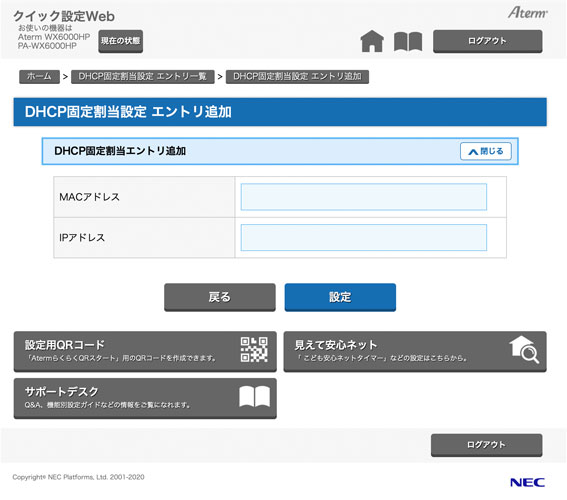
メモったMACアドレスで、重複のないIPアドレスを指定する。
PA-WX11000T12 は、最大で20個までしかDHCP固定割当ができないので、他のIoT機器とのやり繰りになる。
Fire TV stick 4K Maxを有線LANでつないで 固定IPアドレスを指定
Ethernet アダプターを使えば、Fire TV stick 4K Max側から指定できる。
Wi-Fiを使わず、できる限り有線LANでつなぐようにしよう!。
設定 → ネットワーク を開けば、有線(接続済み)と出ているので、
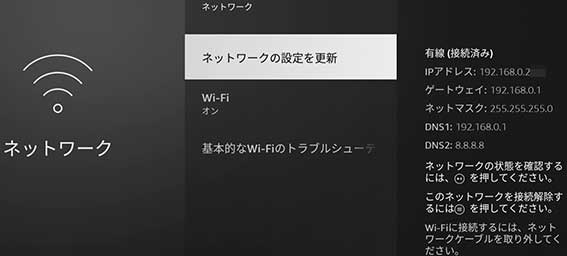
「ネットワークの設定(を更新)」を選んで、
- IPアドレス:192.168.0.139
- サブネットマスク:24、255.255.255.0
- ゲートウエイ:192.168.0.1
- DNS1:192.168.0.1
- DNS2は設定しない
みたいなかんじで、各家庭のWi-FiルーターのIPアドレスに合わせて設定しよう。
画面解像度の確認
設定 → ディスプレイとサウンドで、
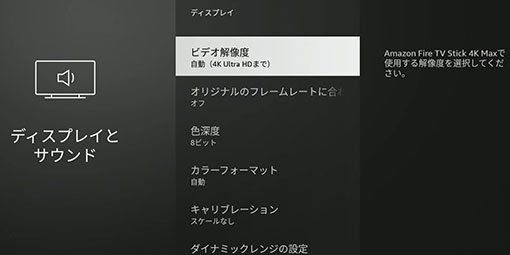
ビデオ解像度は、自動で良い。
昔のFire TV は、解像度が4K→フルHD、フルHD→4K、HDRの有無の変更があるとき、画面がブラックアウトしたままで10秒経っても復帰せず操作不能になることが良くあった。
最近のFire TV stick 4Kを含むHDMI機器は、解像度の変更が安定して追従する。
このFire TV stick 4K Maxも同様に、問題なし。解像度やHDRの変更は、ブラックアウトが2〜5秒おきるのは従来通り。
ついでに、設定→ディスプレイとサウンド で、一番下の「オーディオ/ビデオの診断」を見ておこう。
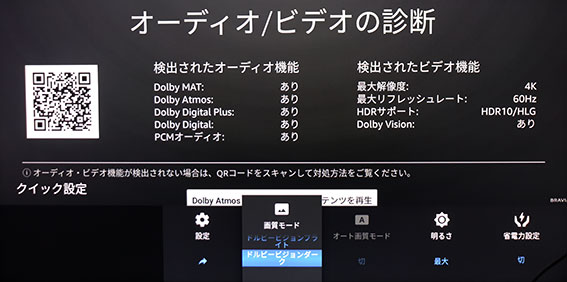
テレビ(ブラビアXR)の画質モードは、自動で「ドルビービジョン」になっているのを確認。
検出されたオーディオ機能で、AVアンプ RX-A4A経由なので、オーディオのデジタルフォーマットは、すべて「あり」。
- Dolby MAT
- Dolby Atmos
- Dolby Digital Plus
- Dolby Digital
- PCMオーディオ
検出されたビデオ機能で、
- 最大解像度:4K
- 最大リフレッシュレート:60Hz
- HDRサポート:HDR10 HLG
- Dolby Vision:あり
ついでに、下の「Dolby AtmosとHDRコンテンツを再生」をしてみよう。

HDRがオンになると、明るく眩しい水しぶきと、川の流れと水しぶきの音に包まれる動画が再生される。
デバイス名を変更する
設定→マイFire TV → バージョン情報 の Fire TV stick 4K Maxの情報で、デバイス名が「所有者名's Fire TV」になっているので、これを変更する。
パソコン/スマホ/タブレットのブラウザで
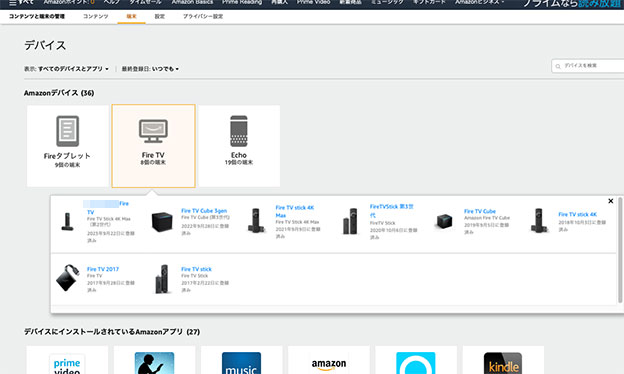
- Amazonのトップページから
- 左上の≡(ハンバーガーアイコン)のプルダウンメニューを開いて
- ヘルプと設定 の アカウントサービス
- アカウントサービスの デジタルコンテンツとデバイス の 「コンテンツと端末の管理」
- コンテンツと端末の管理 の 上のタブの「コンテンツ」の右の「端末」を選ぶとデバイスが開く
- デバイス の Amazonデバイス で、 Fire TV を選んで、変更したいFire TV を選んで、●●'s Fire TVをFire TV stick 4K Maxにする
アンビニエントディスプレイ機能 について
Fire TV stick 4K Max 第2世代に 新しく追加された アンビニエントディスプレイ モード。
設定 → ディスプレイとサウンド で、ON/OFFができる。
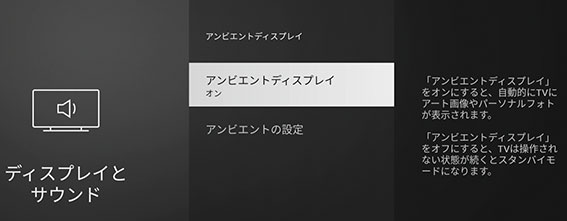
リビングの壁掛けテレビで、お客さんが来ているときに、テレビを付けるのも無粋だし… みたいな時に、画面に 綺麗な風景やAmazon Photoに保存した写真を表示する機能。
「オフ」にしておこう。
Fire TV stick のどれを買えば良いのか? 迷っている人に Fire TV stickの選び方
- Maxでなくても、7980円定価の Fire TV stick 4Kでも良い
- フルHDのテレビでも、操作がサクサクなので、Fire TV stick 4Kの方が良い
- セールで安くなるタイミングなら、Maxでも良い。
Fire TV stick 4K Max の注意点・問題点 まとめ
ARCでの接続での安定性
AVアンプやサウンドバーに接続すると、HDMIがらみの??な挙動に悩まされる。
映像が出ない、音がおかしいなど問題があるのなら、直にテレビのHDMI端子に Fire TV stick 4Kをさしてみよう。
AVアンプは、テレビのARC端子からつなぐ。

テレビに直にFire TV stickをつなぐメリットの一つが、テレビのリモコンでも Fire TV stickが操作できることだ。
Fire TV stick 4Kとゲーム機やテレビとの切替で、3〜5秒の真黒な画面(ブラックアウト)がでて反応がないのは、HDMIの切替で起こる仕様で故障ではない。
4KコンテンツとフルHDのアニメなどの切替、サラウンドの切替で数秒画面が黒くなったり、反応がなくなることもある。
Fire TV stick 4K Maxで何を見たらいいの?
無料で見られる コンテンツ(アマプラ ビデオ(アマゾン プライムビデオ)の無料と有料の見分け方)は、かなり充実している。
私は、アニメを見るのに重宝している。
おすすめは、↓の記事にリストをつくっておいたので興味のある人はどうぞ。
-

-
Amazon プライムビデオ(アマプラ)のやり方、無料で見る方法について解説 おすすめのアニメも紹介
寝室のテレビにFire TV stickをつないで、寝る前の30分ほど(寝落ちで)プライムビデオのアニメを見ています。 AmazonのプライムビデオやU-NEXTを見るようになってから、テレビは ニュ ...
Ultra HD ビデオが見られない
モニターやテレビの裏に直接 Fire TV stick 4Kをつないだ場合、Wi-Fiの電波が届かず、ネットが遅くなる。
「4K Ultra HDビデオを観るには、15Mbps以上の帯域が利用できるインターネット回線と、強いWi-Fi接続に加えて、選択したHDMI入力でHDCP 2.2をサポートする4K HD TVが必要です。詳しくは…」と表示がでてしまうことがある。
有線LANアダプターを使おう。
Prime Video の操作がおかしい問題
最後の30秒ほどが 再生されないまま「次へ」飛ぶバグがあったが、2025年1月現在は、改善されている。
アニメの最新回で、「前回までのあらすじをスキップ」「オープニングをスキップ」が用意されていない。
「次のエピソードへ」がエンディングテーマに出て、飛ぶと、エンディングテーマの後のCパートを見のがすことがある。
まだ「早送りボタン短押し は 10秒の早送りなのだが、何回か押すと 突然 5分飛びになってしまう。」、「早送りボタンを連打していると 映像が止まり ブブブブブとノイズが止まらなくなる」バグは、時々 起こる。
回線が混み合っていると、1080pから 720pの解像度が荒くなる。
Fire TV stick 4K Max のリモコンが操作できない
Fire TV stick のリモコンが操作できないことが 時々ある。
まずは、以下の2つを実行してみよう。
- Fire TV stick 4KのUSBケーブルを抜き差しして 再起動する
- リモコンの単4電池を新品に交換する
操作ができないのは、本体が 熱暴走などでfreeze(固まっている)のが原因。再起動で復活する。
Fire TV stick 4Kの映像がでなくなる問題
AVアンプで切り替えてもテレビに映像がでないトラブルが 時々起きる。
AVアンプの切り替えで改善しない時は、テレビのON/OFFをしてみよう。
それでも改善しない場合は、AVアンプの入力側に Fire TV Cubeをつないで、テレビとAVアンプに異常がないことを確認。
Fire TV stick 4Kをモニターにつないで、映像が出るのを確認。何度か つなぎ直したら、復活するはずだ。
Fire TV stick 4Kが 暗転(ブラックアウト)を繰り返す問題
画面が消えて、5秒ほどで復活。その後、また画面が消えて 5秒で画面が復活の症状。
暑い夏から 急に寒くなる 晩秋に起きやすい 4K出力の映像機器の 良く起きる。
4K(2160p)と1080pの解像度を行き来するために起こる。
原因は、HDMIケーブルのゆるみ。
HDMIケーブルを抜いて プラグの端子をコンタクトスプレー(接点復活剤)をかけて乾燥させてから 抜き差しを何度か繰り返せば 安定する。
異常なデータ通信をするアプリがあるので注意!
FireOSは、Android系なので、外国製の怪しいアプリが勝手にインターネットに接続して 悪さをする可能性がある。
なんでもかんでも、ソフトをダウンロードしないようにしよう。ゲームなどに仕込まれていることが多いので注意されたし!
まとめ
4K(Ultra HD)のテレビを持っているのなら、Fire TV stick 4K、4K Maxを付けよう。
4Kのコンテンツも Fire TV stick 4Kが出た 6年前よりは 増えてきている。
こんな方におすすめ
- Amazonのプライム会員で、4K HDR対応のテレビを持っている
- 見える範囲に、Wi-Fi 6E対応の最新のWi-Fiルーターが設置されている
- 4K HDR対応のテレビとAVアンプのサラウンドシステムを持っている
Fire TV stick 4KかMaxの差は Wi-Fiの違いとストレージが違うくらいなので、ヘビーに使いたい人はMaxを選ぶ方が良い。




